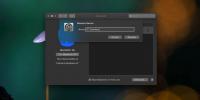Kako pokrenuti neidentificiranu aplikaciju bez promjene postavki Gatekera
Gatekeeper je sigurnosno obilježje predstavljen u macOS-u u Mountain Lionu koji omogućava korisnicima da odabiru koje se aplikacije mogu, a koje ne mogu pokretati na njihovim Mac računalima. Značajka ima tri opcije za dopuštanje / zabrane aplikacija; pokretanje aplikacija samo iz Mac App Store-a, pokretanje aplikacija iz Mac App Store-a i od identificiranih programera i pokretanje aplikacija s bilo kojeg mjesta, tj. iz bilo kojeg podrijetla i razvijeno od strane bilo koga. Da biste pokrenuli aplikacije od neprovjerenih programera, morate promijeniti postavke Gatekera i dopustiti pokretanje aplikacija s bilo kojeg mjesta i tada se morate sjetiti da biste vratili postavke ako želite zadržati svoj sustav sef. Alternativno, macOS vam omogućuje da pokrenete samo jednu aplikaciju kao iznimku, a postavke Gatekera zadrže nepromijenjene. Evo kako.
Recimo da ste preuzeli aplikaciju izvan Mac App Store-a i to od neidentificiranog razvojnog programera ili da ta konkretna aplikacija nije potpisana. El Capitan neće pustiti da se pokrene, ali znate da je aplikacija sigurna i voljeli biste je pokrenuti svejedno. Na površini toga, čini se da to ne postoji način kako od trenutka koji dobijete kada pokušate pokrenuti aplikaciju. Morate potražiti drugdje.
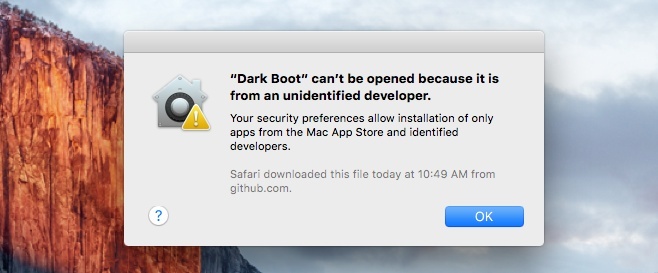
Otvorite Postavke sustava i idite na Sigurnost i privatnost. Kliknite gumb za zaključavanje vrata na dnu kako biste otključali postavke za Gatekeeper. Od vas će se možda tražiti da unesete zaporku. Vidjet ćete uobičajene tri opcije za omogućavanje / zabranu upotrebe aplikacija, ali također ćete vidjeti novi dodatak; aplikacija koja je upravo spriječena u pokretanju bit će navedena ovdje s gumbom "Otvori svejedno". Kliknite ga, unesite zaporku kada / ako to zatraži i aplikacija će se moći pokrenuti.

Postavke Gatekera ostaju nepromijenjene i svaki put kada budete trebali pokrenuti istu aplikaciju, to ćete moći učiniti bez da vas Gatekeeper nikad zaustavi.
Vrijedi spomenuti da je u sustavu Windows 10 omogućena slična zaštita koja sprečava pokretanje neprovjerenih aplikacija ali dopuštajući im da se izvode kao iznimku mnogo je jednostavnije s opcijom prisutnom na upozorenju Smartscreen sebe.
traži
Najnoviji Postovi
Kako prikvačiti datoteku na Dock na macOS-u
Dock na macOS-u je zadano podijeljen u dva dijela; prikvačene aplik...
Kako omogućiti Sidecar na nepodržanim Mac računalima
Bočna kolica jedna su od glavnih značajki koje Apple predstavljen u...
Kako preimenovati Bluetooth uređaj na macOS-u
Bluetooth uređaji imaju generička imena. Općenito govoreći, nazivi ...